Wix SMS : Commencer
6 min
Dans cet article
- Configurer Wix SMS
- FAQ
Wix SMS vous permet d'envoyer des SMS automatisés à vos clients, afin que vous puissiez les tenir informés sans effort manuel. Vous gagnez ainsi du temps et vous vous assurez que les mises à jour importantes parviennent rapidement à vos clients, ce qui contribue à réduire les non-présentations et la confusion.
Par exemple, lorsqu'un client réserve une table dans votre restaurant, il reçoit automatiquement un SMS de confirmation. Par ailleurs, lorsqu'un client s'inscrit à un cours, il reçoit un SMS lui rappelant sa prochaine séance.
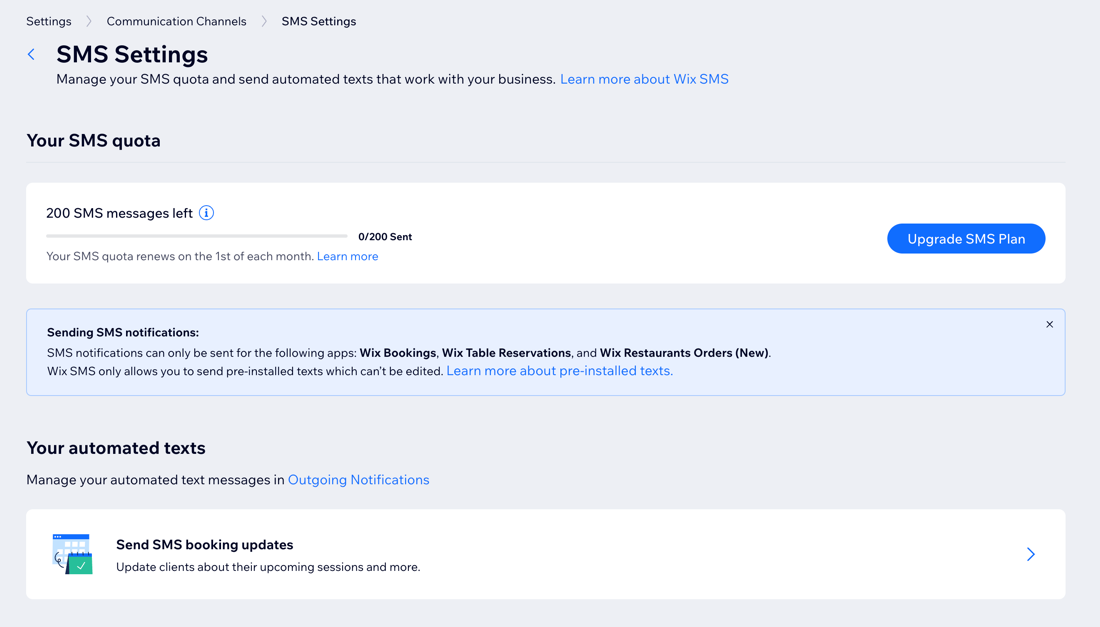
Avant de commencer :
- Wix SMS n'est pas encore disponible pour tous les utilisateurs. S'il est disponible sur votre site, vous devez booster votre site pour commencer à l'utiliser.
- Pour le moment, Wix SMS vous permet d'envoyer des SMS préinstallés pour Wix Réservations, Wix Réservations de table, et Wix Commandes de restaurants (Nouveau). Vous ne pouvez pas créer vos propres automations ou composer vos propres messages.
Configurer Wix SMS
Configurez et consultez les notifications automatisées qui incluent l'envoi de SMS dans le tableau de bord de votre site. Activez ou désactivez les notifications, modifiez les notifications ou réinitialisez les paramètres par défaut.
Remarque :
La possibilité d'envoyer des SMS automatisés à vos contacts est gérée via Wix Automations. Vous pouvez consulter et gérer toutes vos automations à partir de la page Automations du tableau de bord de votre site.
Pour configurer Wix SMS :
- Accédez aux Paramètres SMS dans le tableau de bord de votre site.
- (Si votre site n'est pas boosté) Cliquez sur Booster.
- Cliquez sur Sélectionner sous le forfait que vous souhaitez acheter.
- Sélectionnez un cycle de facturation et cliquez sur Passer au paiement.
- Saisissez vos informations de paiement et cliquez sur Valider l'achat.
Remarque : Après avoir validé votre achat, votre banque peut vous demander de valider votre identité. Si vous rencontrez des problèmes avec le processus d'authentification, contactez directement votre banque. - Retournez à la page Paramètres SMS et cliquez sur Actualiser la page.
- Cliquez sur Notifications sortantes sous la section Vos SMS automatisés pour gérer les SMS envoyés. Vous pouvez trouver les notifications qui envoient des SMS en voyant « SMS » à côté du nom de la notification.
Suggestion : En savoir plus sur la gestion des notifications sortantes.
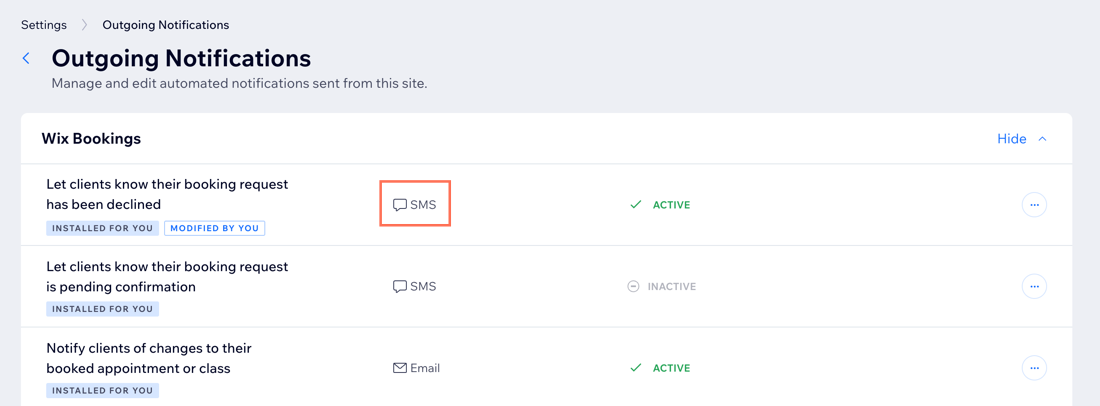
- Choisissez ce que vous voulez faire :
Activer ou désactiver une notification
Modifier une notification
Réinitialiser une notification à son paramètre par défaut
Remarque :
Votre forfait de site boosté est fourni avec un certain nombre de SMS automatisés chaque mois. Pour augmenter votre quota, boostez votre forfait SMS.
FAQ
Cliquez sur une question ci-dessous pour en savoir plus sur Wix SMS.
Combien de SMS puis-je envoyer ?
À partir de quel numéro les SMS sont-ils envoyés ?
Quelle est la différence entre l'envoi de SMS par Wix SMS et par numéro de téléphone professionnel ?
Où puis-je voir toutes les notifications automatisées envoyées aux clients ?
Pour quelles applis Wix les automations préinstallées par SMS sont-elles disponibles ?



 à côté de la notification concernée et sélectionnez Modifier.
à côté de la notification concernée et sélectionnez Modifier.

